データの保存や共有に何かと便利なNASですが、私の会社でも容量が不足し、容量の拡張に臨む
必要が出てきましたので行いました。
今回はNASの増設について私の作業手順を踏まえて説明したいと思います。
見出し
NASとHDDを用意する。
今回換装を行うNASはBaffaloのリンクステーションです。
500MB⇒1GBへ増設をしました。
HDD リンクステーション バッファロー BUFFALO LS210D0201G 外付け ハードディスク 2TB ネットワーク対応
まず、動作環境はRAID1のため1GBのHDDを2台用意します。
今回私が用意したのはWestern DigitaWD Blue HDD の1GBです。
換装前にバックアップをする。
次に換装作業中にデータがすべて消えるため、見出しのとおりバックアップを行います。
これに関しては難しく考えずに、外付けのHDDなどに今あるデータをコピーして貼り付けするだけです。
※私の場合はこの作業でミスをしてデータを消失しかけましたのでご注意ください…笑
HDD換装作業中に会社のデータを消した話 | 1人情シスの備忘録
データのコピーは場合によっては2-3日ほどかかるかと思いますので会社の場合はデータの追加がないタイミングにやるか、前もってデータの追加しないように周知しておきましょう。
2台あるうちの片方を交換する。
いよいよ換装作業に入ります。
まずは、電源を落として、NASに入ってるHDDのうちどちらか1台を取り出します。
その後空いたスロットに新しく買ったHDDを挿入します。
挿入後、NASを起動し、再認識ボタンを押して認識させます。
その後デグレードモードで起動しているRAIDを選択して、
RAIDアレイの修復を選択してリビルドします。
無事にリビルド中になったら数時間待って1台目は完了です。
基本的に入れ替えた後は認識したことを確認後にリビルドするだけのイメージです。
もう片方のHDDも交換して、RAIDの削除をする。
ここに関しては基本的にやることは一緒ですが最後だけ違います。
まずは先ほどと同様に、NASにHDDを認識させるとこまで行います。
その後、先ほどはRAIDアレイの修復を行いましたが、
今回はRAIDアレイの削除を行います。
※この時点でデータが完全に消えてしまいますのでご注意ください。
※私が参考にしたサイトだとRAIDのリビルドでデータを消さずに増設できるようでしたが、
私の場合はリビルド後も500MBのまま容量が変わらなかったため、要検証する必要がありそうです。
削除完了したら最後の作業に移ります。
RAIDの構築をして容量が増えたことを確認する。
削除が完了したら、RAIDの構築を行って増設作業は終了となります!
構築終了後容量が増えていることを確認しましょう。
最後にバックアップしていたデータを貼り付けすれば完了です。
まとめ
以上で増設作業についての説明は終わりになります。
今回はデータがすべて消えるやり方を説明しましたが、いろいろ調べてみると、データを残したまま
増設するやり方もあるようです。
是非色々調べてみて自分に合ったやり方を試してみてください!
最後まで読んでいただきありがとうございました。
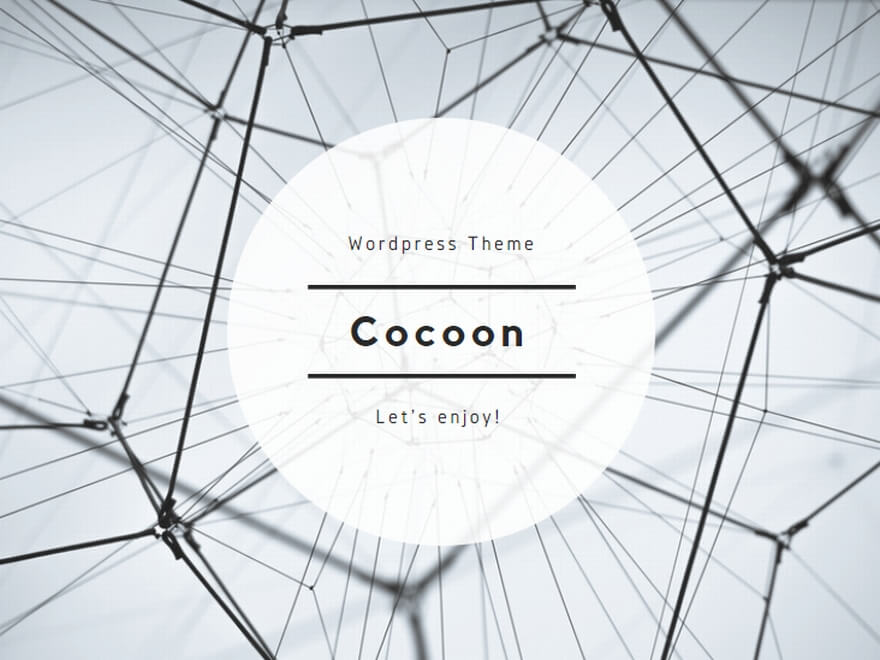





コメント